
Herdeiro de EyeToy para PlayStation 2 e substituído pela PlayStation Camera para PlayStation 4, PlayStation Eye (também denominado PSEye, PS3 Eye ou PlayStation 3 Camera) saiu em 2007 empacotado com o jogo de cartas colecionáveis The Eye of Judgment. Em 2010, O PlayStation Eye foi mais uma vez usado para gerenciar o PlayStation Move: o periférico de movimento com o qual a Sony tentou reviver a ideia vencedora do Nintendo Wii Wiimote.

Equipado com um microfone embutido e conectividade USB 2.0, o PlayStation Eye permite duas resoluções de gravação diferentes: 640 × 480 para 60 FPS o 320 × 240 para 120 FPS. Em suma, no caso de você ter um PlayStation Eye fechado em algum armário coletando poeira e a necessidade de uma webcam para PC sem grandes demandas, saiba que é possível recuperar o dispositivo e dar-lhe nova vida no Windows 10.
O PlayStation Eye não é um dispositivo Plug and Play; isso significa que não é suficiente conectá-lo ao PC para começar a usá-lo. Para torná-lo reconhecido corretamente pelo sistema operacional, você precisa baixar um driver não oficial que você pode encontrar aqui. Em seguida, inicie o executável prestando atenção para conectar o PlayStation Eye ao PC somente após a conclusão da instalação.
Um atalho chamado "Teste CL-Eye" que, uma vez lançado, lançará o programa de gerenciamento PlayStation Eye.
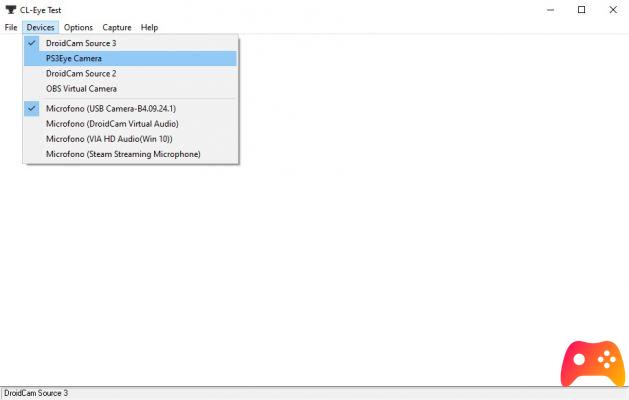
Em primeiro lugar, vá ao menu suspenso "Dispositivos" e defina "Câmera PS3Eye" como dispositivo de vídeo. Agora, além de ter uma prévia do que é enquadrado pela câmera, você poderá definir configurações diferentes para suas capturas de vídeo: a partir dos caminhos nos quais salvar as gravações para definir alguns filtros básicos, bem como dar o início e o fim da filmagem.
Caso você queira usar o PlayStation Eye no OBS, você não poderá usar uma fonte do tipo "dispositivo de captura de vídeo" porque a câmera não aparecerá entre os dispositivos utilizáveis. Em vez disso, basta usar uma fonte do tipo "Capture the window" configurá-lo para “CL-Eye Test” e é isso.






